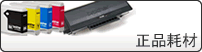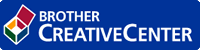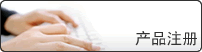主页 > 安全 > 网络安全功能 > 使用 SSL/TLS 安全管理网络设备 > 证书和网络基本管理 > 创建并安装证书 > 创建并安装自我认定证书 > 创建自我认定证书
创建自我认定证书
- 打开您的网络浏览器。
- 在您的浏览器地址栏中输入 "http://machine's IP address" (其中,"machine's IP address" 为本设备的 IP 地址)。例如:
http://192.168.1.2

如果您正在使用域名系统或启用 NetBIOS 名称,则可以输入 “SharedPrinter” 等其他名称代替 IP 地址。
- 例如:
http://SharedPrinter
如果您启用 NetBIOS 名称,您也可以使用节点名称。
- 例如:
http://brnxxxxxxxxxxxx
NetBIOS 名称可在“网络配置报告”中找到。
- 对于 Mac,点击状态监视器屏幕上的设备图标打开网络基本管理。
- 默认情况下不需要密码。如果您已设置密码,请输入该密码,然后单击
 。
。 - 点击网络选项卡。
- 点击安全选项卡。
- 点击证书。
- 点击创建自我认定证书。
- 输入名称和有效日期。
- 名称需少于 64 个字节。当通过 SSL/TLS 信息互通使用本设备时,请输入标识符,例如 IP 地址、节点名称或域名。在默认状态下显示节点名称。
- 如果您使用 IPPS 或 HTTPS 协议并在 URL 中输入了与用于自我认定证书的名称不同的名称,将显示警告信息。
- 从公钥算法下拉列表中选择设置。此选项默认设置为RSA(2048位)。
- 从摘要算法下拉列表中选择设置。此选项默认设置为SHA256。
- 点击提交。
- 点击 网络。
- 点击协议。
- 点击 HTTP服务器设置。
- 从选择证书下拉列表中选择您想配置的证书。
- 点击提交。出现以下屏幕。
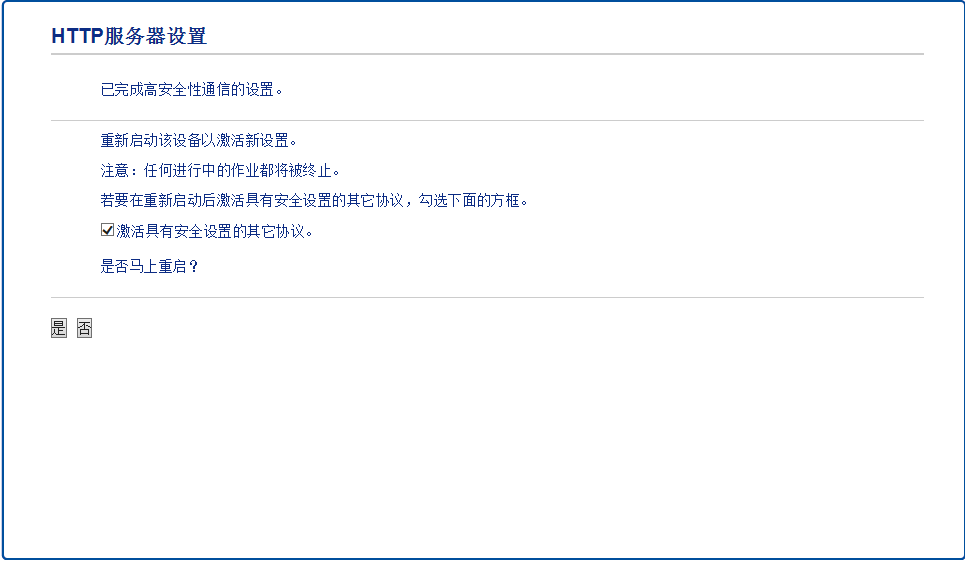
- 点击是重启您的打印服务器。
自我认定证书创建成功,并保存在本设备的内存中。
若要使用 SSL/TLS 信息互通,必须在您的计算机中安装自我认定证书。
本页上的信息对您有帮助吗?